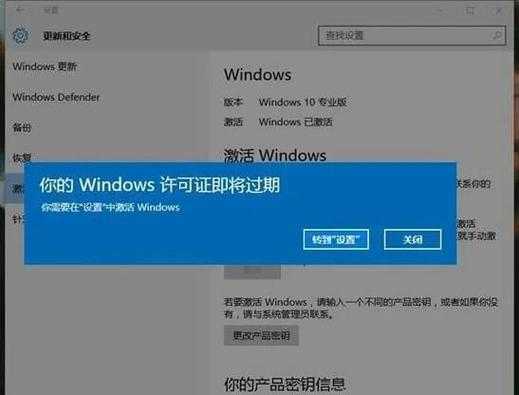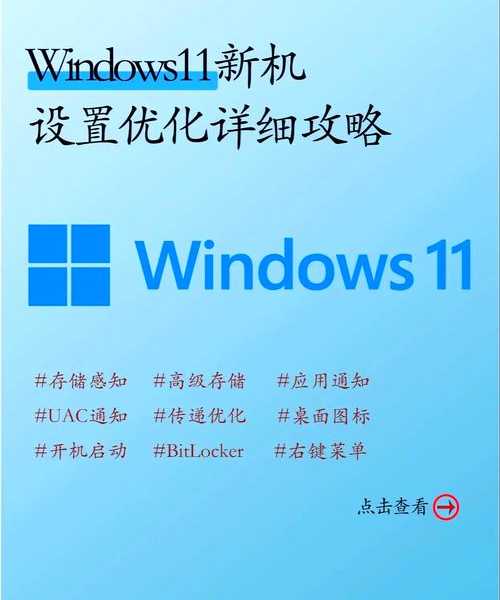别再手动改名字了!Windows11改名原来这么简单,3种方法任你选
一、为什么你需要给Windows11改名?
大家好,我是你们的老朋友,一个在电脑前摸爬滚打多年的技术博主。今天想跟大家聊聊一个看似简单但却很实用的话题——
Windows11改名。
不知道你有没有这样的经历:公司里电脑多了,每次远程连接或者查看设备时,看到一堆"DESKTOP-XXXXX"这样的默认名称,简直让人头大。上周我就帮一个做设计的朋友排查问题,他们工作室8台电脑全是默认名,找起来那叫一个费劲!
其实,给Windows11改个有意义的名字,不仅能让你:
- 快速识别自己的设备
- 方便局域网文件共享
- 远程连接时一目了然
- 提升工作效率和体验
什么样的名字最合适?
在开始具体的Windows11改名操作前,我先分享几个命名的小技巧:
- 用"部门-姓名-设备类型"的格式,比如"设计部-张三-PC"
- 家庭用户可以用"位置-用途",比如"书房-主力机"
- 避免使用特殊字符和过长的名称
二、3种Windows11改名方法,总有一款适合你
方法1:通过设置菜单(最简单)
这是最推荐的Windows11改名方法,适合绝大多数用户:
- 点击开始菜单,选择"设置"
- 进入"系统" → "关于"
- 点击"重命名此电脑"
- 输入新名称后重启生效
这里有个小贴士:
改名后必须重启才能完全生效,很多朋友忘了这一步,然后发现有些地方显示的还是旧名字。
方法2:使用系统属性(传统方法)
如果你习惯传统操作方式,这个Windows11改名方法可能更适合你:
- 右键点击"此电脑"选择"属性"
- 点击"重命名此电脑"
- 或者在"高级系统设置"中操作
这种方法其实底层跟第一种是一样的,只是入口不同而已。
方法3:命令行方式(高手必备)
对于喜欢效率的朋友,命令行是最快的Windows11改名方式:
使用PowerShell:1. 以管理员身份运行PowerShell
2. 输入:
Rename-Computer -NewName "你的新名称"3. 重启电脑
使用CMD:1. 以管理员身份运行CMD
2. 输入:
wmic computersystem where name="%computername%" call rename name="新名称"三、Windows11改名常见问题解决
问题1:改名权限不足
很多朋友在尝试Windows11改名时遇到权限问题,这时候需要:
- 确保使用管理员账户登录
- 右键选择"以管理员身份运行"
- 检查组策略设置
问题2:名称不符合规范
Windows系统对计算机名称有这些要求:
| 限制项 | 具体要求 |
|---|
| 长度限制 | 不超过15个字符 |
| 允许字符 | 字母、数字、连字符 |
| 禁止字符 | 空格、特殊符号 |
问题3:改名后网络发现异常
这种情况通常是因为DNS缓存没有更新,解决方法是:
- 打开命令提示符
- 输入:
ipconfig /flushdns - 重启网络设备
四、Windows系统的智能化管理
在实际工作中,我发现Windows系统在这方面做得相当不错。比如在给多台设备进行Windows11改名时,系统会自动同步相关的网络设置,这大大减少了手动配置的工作量。
特别是在企业环境中,当你完成Windows11改名操作后,系统会智能地更新所有相关的网络标识,确保设备在域环境中的正常通信。这种自动化的处理方式,体现了Windows系统在设备管理方面的成熟度。
五、进阶技巧:批量改名和自动化
适合IT管理员的批量改名方案
如果你需要管理多台电脑,手动一台台进行Windows11改名显然不现实。这时候可以:
- 使用PowerShell脚本批量操作
- 通过组策略统一配置
- 利用MDT等部署工具
家庭用户的小技巧
即使是普通用户,也可以做一些自动化设置:
- 创建改名操作的快捷方式
- 设置定时任务检查设备名称
- 使用系统自带的维护功能
六、总结与建议
通过今天的分享,相信大家对Windows11改名有了全面的了解。我个人的建议是:
普通用户推荐使用第一种方法,简单直观;
进阶用户可以尝试命令行方式,效率更高;
IT管理员则需要掌握批量改名的技巧。
记住,一个好的设备名称就像给你的电脑起了个响亮的名字,不仅方便管理,也能体现你的专业性。希望今天的教程对你有帮助!如果你在Windows11改名过程中遇到任何问题,欢迎在评论区留言讨论。
最后提醒大家:
改名前记得保存好重要工作,因为重启是必须的步骤哦!